Minecraft: Cómo instalar skins y todo lo que debes saber sobre ellas en PC, consolas y móviles

¿Cansado de ver siempre las mismas caras en Minecraft? No te preocupes, porque aquí os vamos a enseñar cómo instalar skins en PC, consolas y dispositivos móviles. Convierte tu partida de Minecraft en Star Wars, Spider-Man, Halo y mucho más.
Minecraft es uno de los juegos más importantes de la historia. No solo por la gran libertad que brinda al jugador, sino también por la enorme comunidad que ha construido Mojang desde el ya lejano año 2011.
En Minecraft podemos construir lo que queramos y configurar nuestro mundo, aunque utilizando materiales y objetos oficiales del juego. A estas alturas ya sabréis que existen dos versiones: Java Edition (PC y Mac) y Bedrock Edition (consolas y móviles).
Una de las grandes ventajas de Minecraft es que podemos instalar mods. Estos introducen nuevos objetos, localizaciones, ítems temáticos y hasta referencias culturales. Es posible marcarse unas buenas vacaciones en Minecraft.
Tampoco nos podemos olvidar de las skins. Estos artículos (tanto oficiales como creados por los fans) sustituyen los modelados del juego a nuestro gusto. Hay una gran cantidad de skins disponibles.
¿Quieres darle un toque Marvel a tu mundo de Minecraft? ¿Echas de menos al Jefe Maestro en tu servidor? Existen montones de skins que hacen de tu experiencia algo mucho más divertido.
Si quieres modificar el juego de Mojang a tu gusto y vivir nuevas aventuras, aquí os enseñamos Cómo instalar skins en Minecraft para PC, consolas y dispositivos móviles .
Cómo instalar skins y todo lo que debes saber sobre ellas
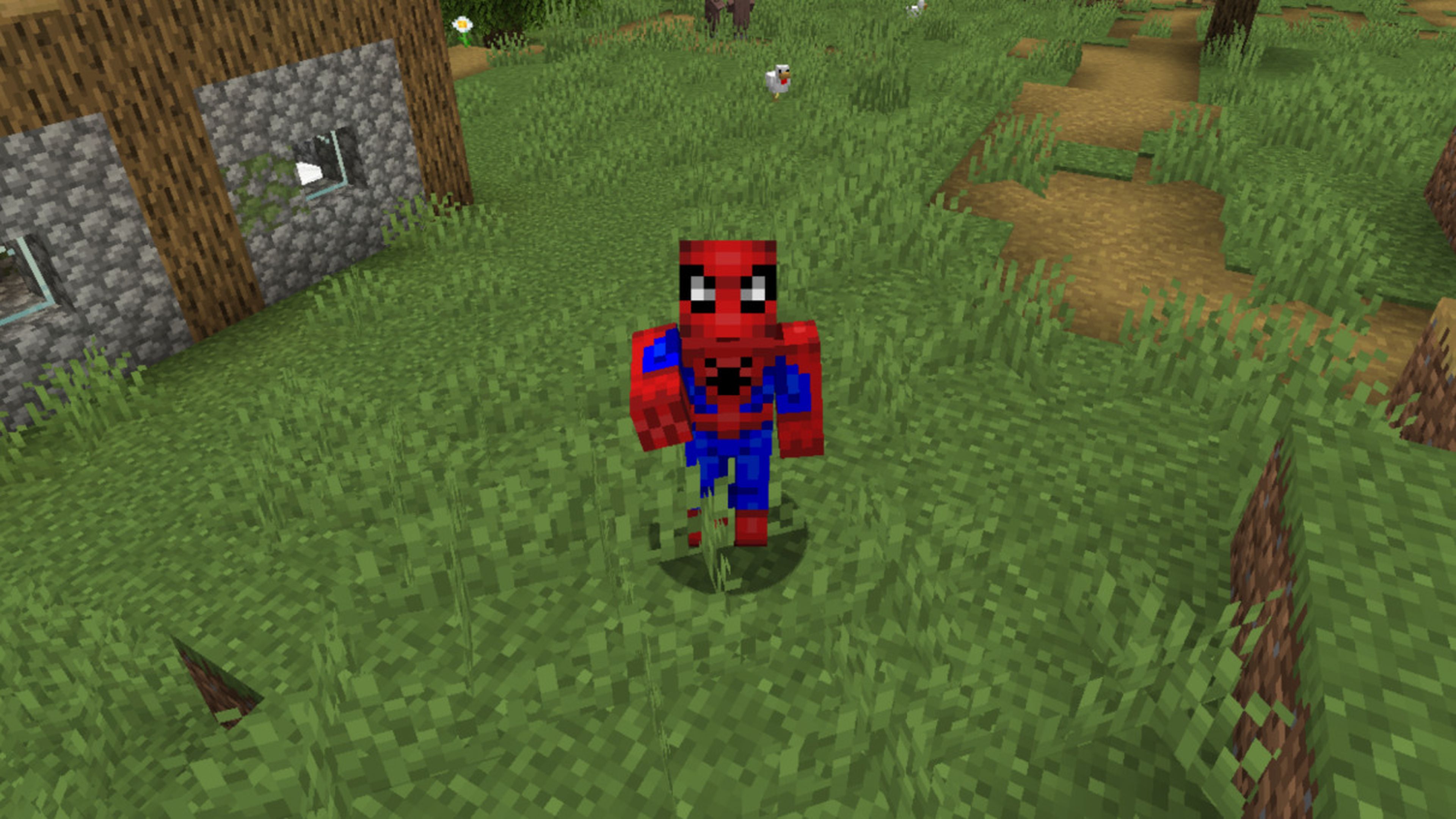
Es posible descargar montones de mods para Minecraft, aunque en este reportaje nos centraremos en las skins. Es un proceso sencillo y apto para todas las versiones del sandbox de Mojang.
Básicamente, estas skins sustituyen el modelo original de nuestro personaje en Minecraft. De esta forma podemos convertirnos en Spider-Man, Batman, Kratos o el Jefe Maestro.
En términos estrictos, las skins son aspectos para nuestro avatar en Minecraft. Son válidos para cualquier versión del juego, incluso si hablamos de sistemas ya descontinuados como PS3, Xbox 360, Wii U o PS Vita.
Huelga decir que esto no cambiará el sistema jugable de Minecraft, sino que es un mero cosmético para el título. Muchas skins son gratuitas, aunque otras (las oficiales de Mojang) son de pago.
En el caso de las gratuitas, lo único que tendremos que hacer es descargar los archivos e importarlos mediante nuestra cuenta de Minecraft. En cuanto a las de pago... es similar, pero solo podremos acceder a los archivos oficiales de Mojang.
A continuación os explicaremos cómo descargar e instalar skins de Minecraft en cada versión. En otras palabras, el proceso es ligeramente distinto en función de si jugamos en PC, móviles o consolas.
Instalar skins en PC y Mac
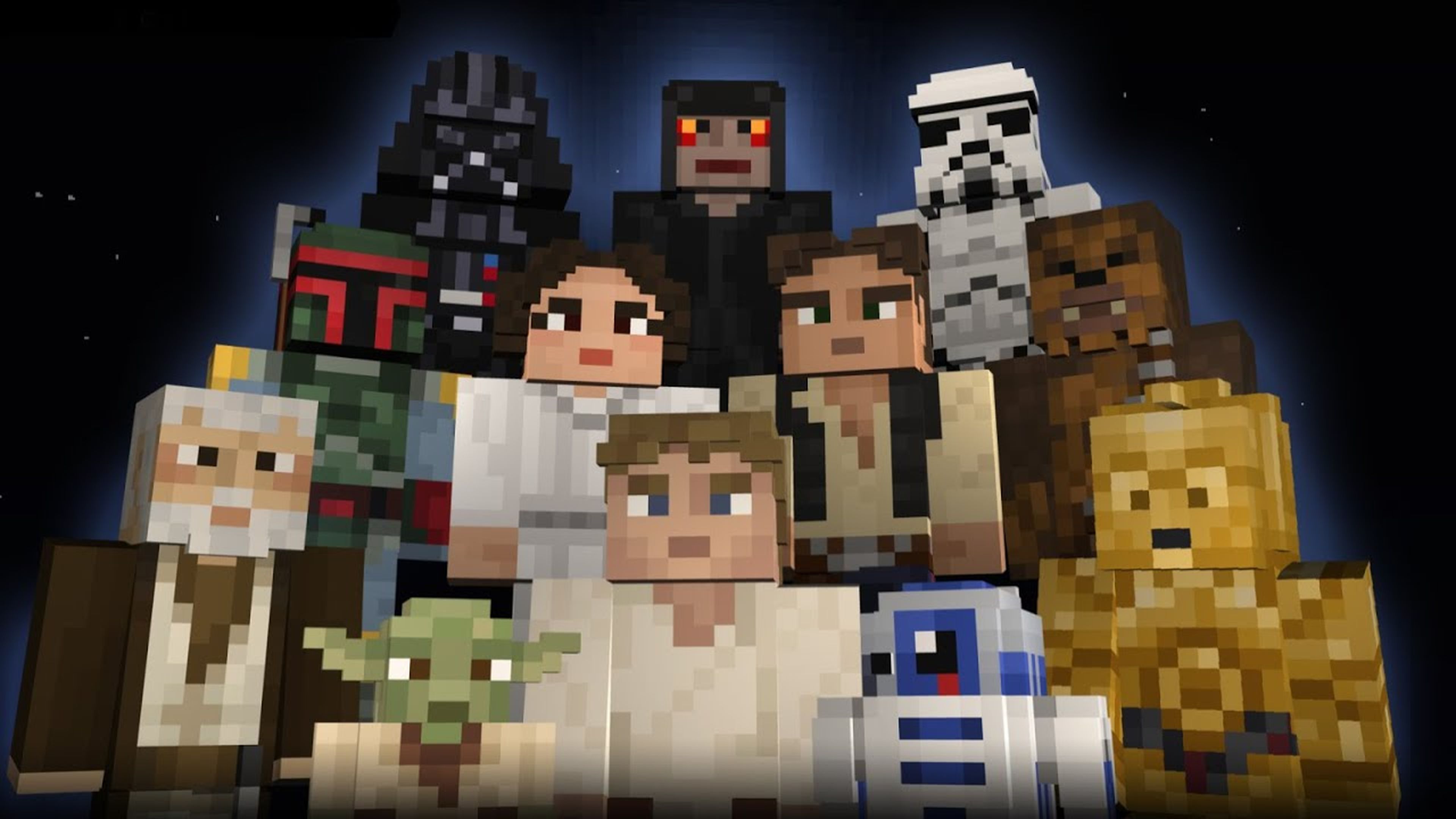
Para descargar skins en la versión de Minecraft para PC/Mac es necesario ir a la página de Minecraft Skins (aquí enlace). Allí encontraréis una serie de galerías con montones de skins y cosméticos.
Por ejemplo, hay skins de Spider-Man No Way Home, Pokémon o Sonic, así como otros paquetes de skins que no se basan en ningún juego o película. Seguro que encontraréis alguna que os guste.
Estas galerías en portada se actualizan cada cierto tiempo, y muestran las skins más populares del momento. Reciben el nombre de The Sandex.
Estos son los pasos que debéis seguir para descargar e instalar skins en PC y Mac:
- Haz clic en la skin que más te guste en The Sandex y descárgala como imagen.
- Entra en la web oficial de Minecraft e inicia sesión con tu cuenta del juego.
- A continuación ve a Perfil y selecciona la pestaña de Skins.
- Puedes elegir si crear tu propia skin o importar una desde tu ordenador.
- Escoge la opción de Importar imagen.
- Haz clic en Guardar y después en Cargar. La skin que has descargado aparecerá vinculada en tu cuenta de Minecraft.
Instalar skins en consolas (PlayStation, Xbox y Switch)
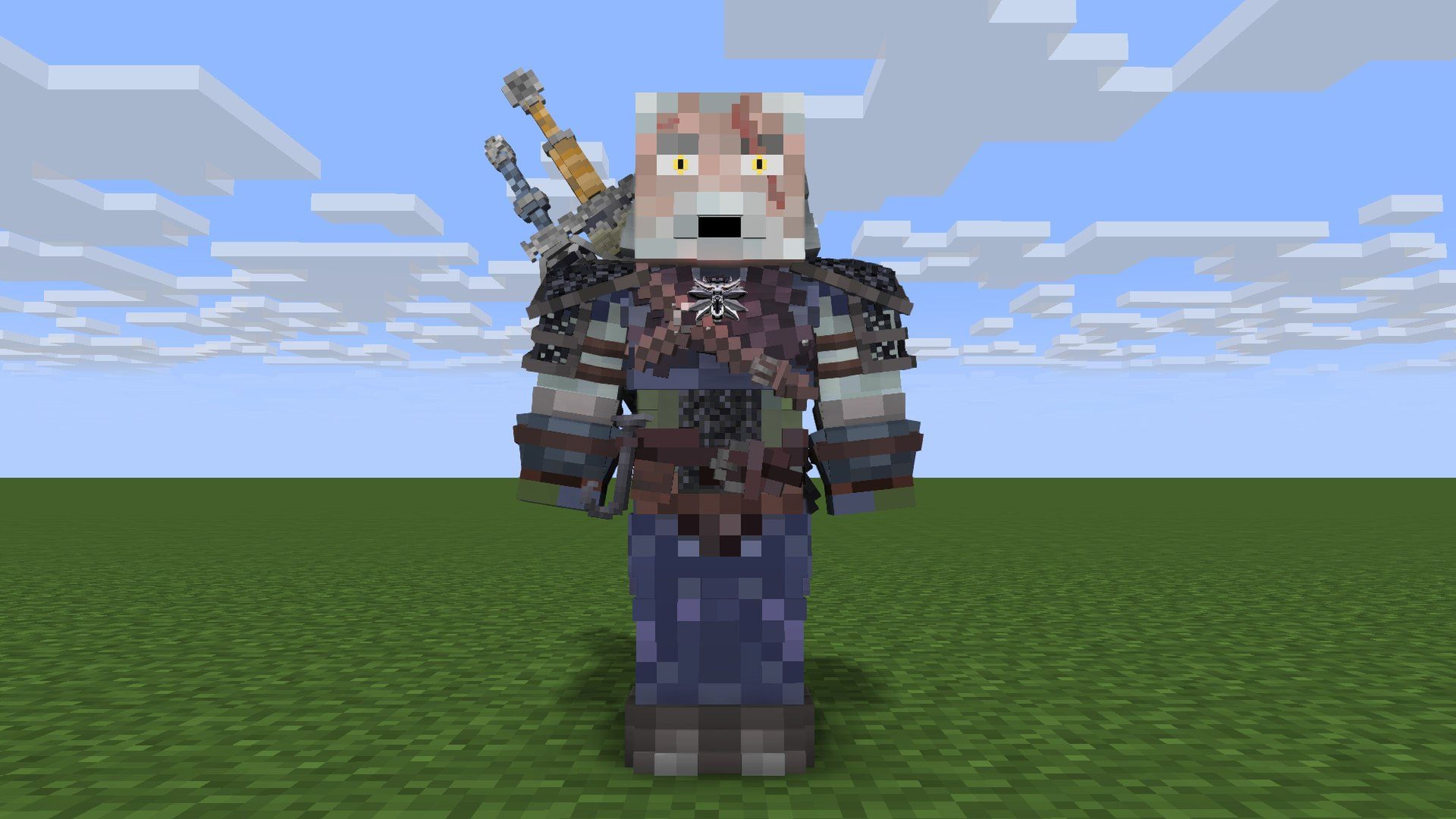
El proceso es radicalmente distinto si hablamos de Minecraft Bedrock Edition en consolas. Esto es válido tanto para PlayStation o Xbox como para Nintendo Switch.
En esta ocasión no podemos descargar e instalar skins desde la web de Minecraft Skins, ni tampoco se puede hacer mediante la web oficial del juego. Todo se realiza desde la propia interfaz.
Ojo, porque en las versiones de consola hay algunas skins de pago. Lamentablemente no podemos importar la que queramos, sino que hay una selección específica en la tienda de Minecraft.
- Inicia Minecraft en consolas PlayStation, Xbox o Switch.
- Una vez en el menú principal, ve a la pestaña de Ayuda y opciones.
- En esta pestaña selecciona la opción Cambiar de aspecto.
- A continuación se mostrará una selección de skins y paquetes temáticos en la tienda.
- Algunas skins son gratuitas, pero otras son de pago. En tu mano está cuál escoger (todas ellas están aprobadas por Mojang).
- Una vez que hayas elegido, esta skin pasará a formar parte de tu cuenta y podrás importarla cuando quieras.
Instalar skins en dispositivos móviles (iOS y Android)

En caso de que queráis descargar skins para Minecraft en dispositivos móviles, debéis seguir unas indicaciones parecidas a las de PC. Ojo, porque hablamos de Minecraft Bedrock Edition, disponible en iOS y Android.
El proceso es muy similar al de PC/Mac, salvo por un detalle: no debemos importar la skin desde la web del juego, sino desde la propia interfaz de Minecraft.
- Lo primero que debemos hacer es ir a la web de Minecraft Skins.
- Allí encontraremos montones de skins en la galería The Sandex, igual que ocurría en PC o Mac.
- Pulsa en la que más te guste y guarda la imagen en tu dispositivo móvil.
- Una vez hecho esto, inicia Minecraft en tu móvil o tableta
- En el menú de inicio verás un icono con una percha
- Aquí podrás elegir si importar una imagen de skin desde tu dispositivo o personalizarla tu mismo.
Ahora que ya sabes cómo instalar skins en Minecraft, solo te queda decidir cuáles descargar. Eso sí, ten en cuenta que las versiones para consolas tienen algunas limitaciones, y algunas skins no son gratuitas.
¿Qué skins has elegido para Minecraft? ¿Hay alguna que te haya gustado en especial? Si tenéis alguna duda podéis encontrar más información en la web oficial del juego, o en esta página que recopila muchas skins para el título de Mojang.
Descubre más sobre Ángel Morán Santiago, autor/a de este artículo.
Conoce cómo trabajamos en Hobbyconsolas.


